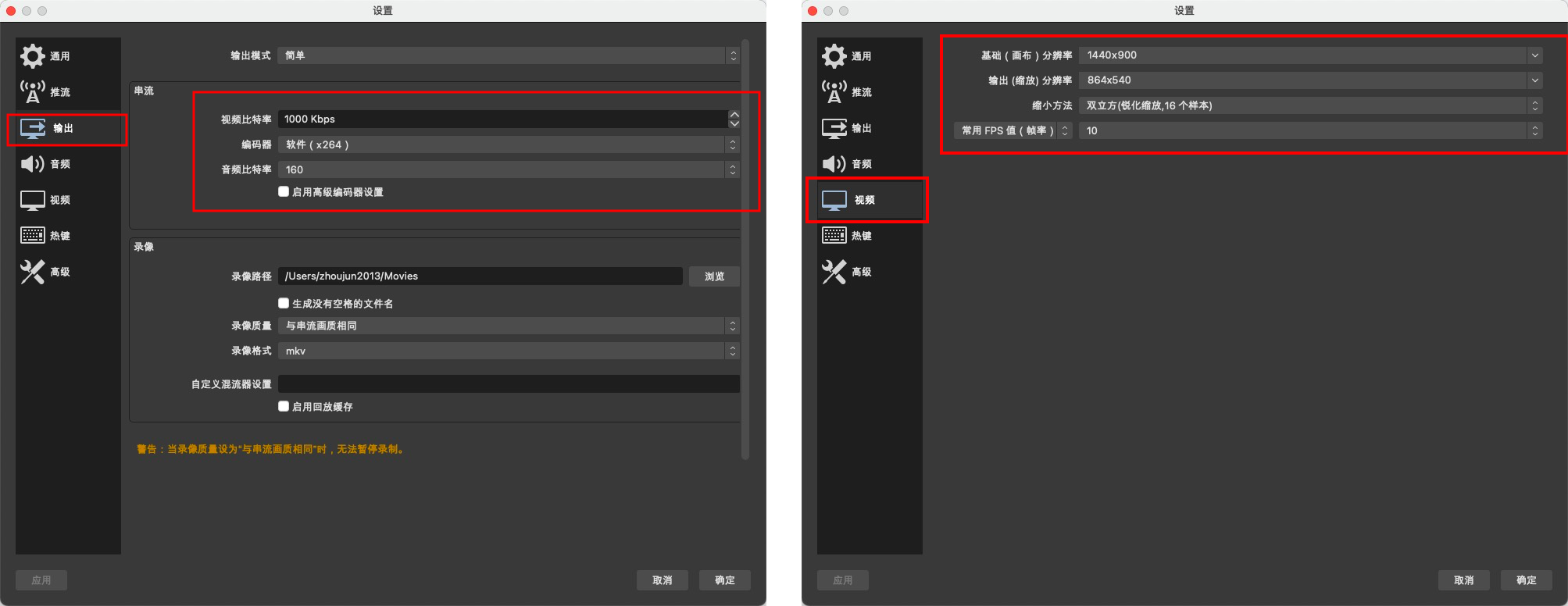OBS是全球免费开源的第三方专业直播工具,只要有直播“推流链接“即可进行直播;如果想组织一场直播,推荐您仔细阅读下方步骤指南:
Step1:下载并安装OBS推流工具,安装过程中该给予的权限务必都【允许】!否则将导致后续直播异常/无法直播!
- OBS windows版下载地址:点击下载
- OBS mac版下载地址:点击下载
Step2:打开OBS工具,点击【设置 -> 推流】,完成推流配置
- 服务:选择自定义
- 服务器:直播分享弹框中“推流地址“的前半段,详见下图
- 串流密钥:直播分享弹框中“推流地址“的后半段,详见下图
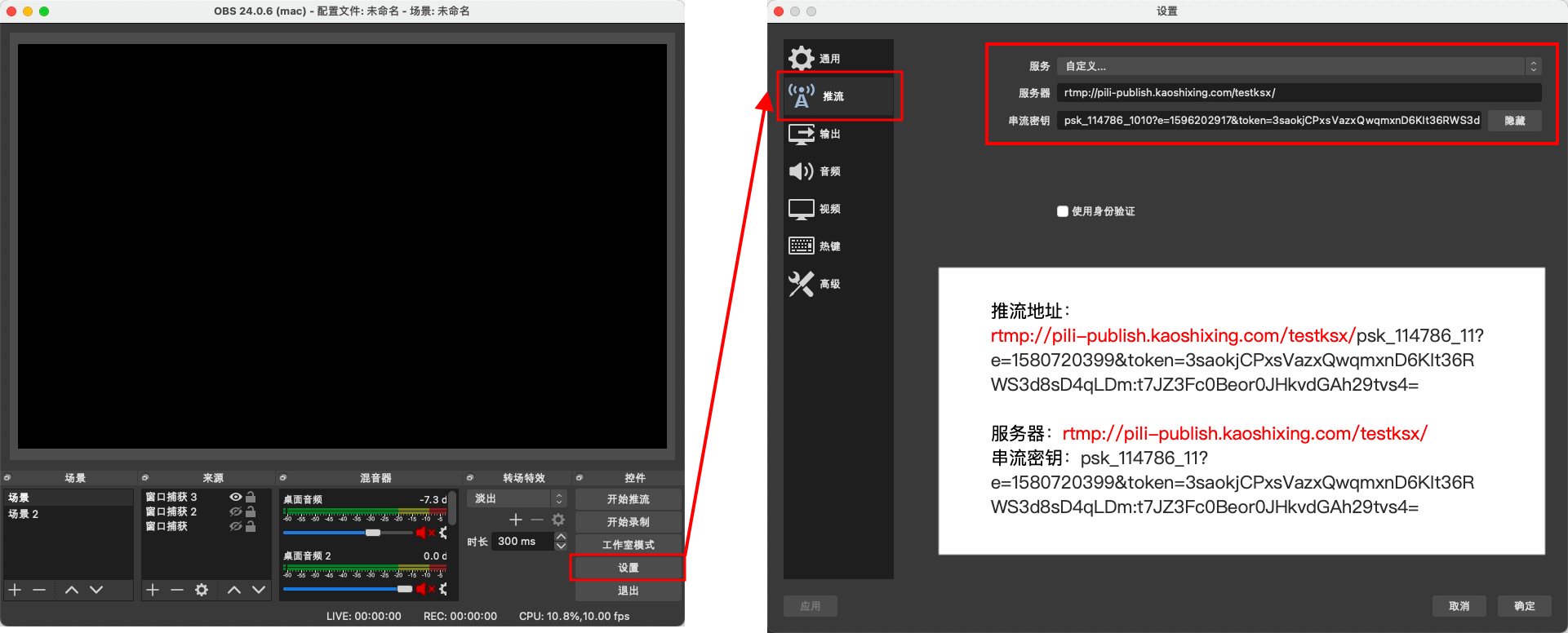
Step3:继续在OBS工具里,点击【输出】,按下图设置输出模式,然后点击确定。
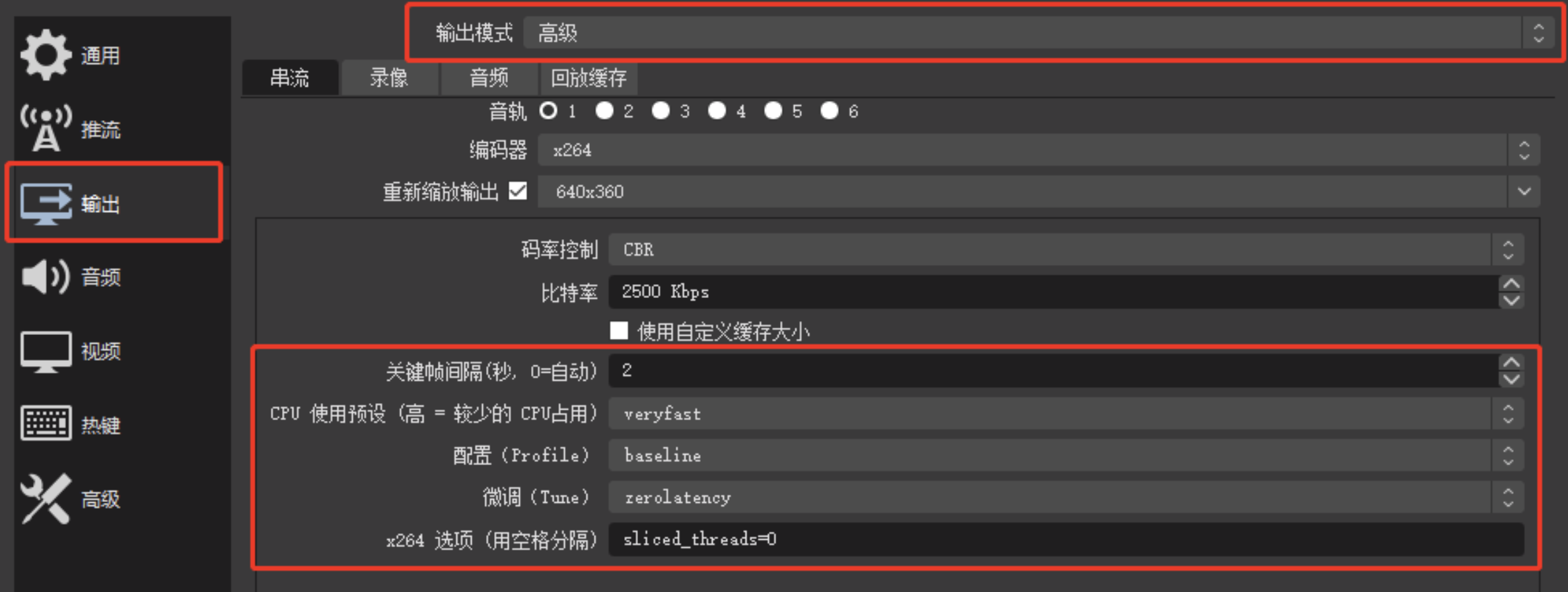
Step4:讲师在OBS工具中,配置好直播间内容的各个元素,此操作建议在直播正式开始前就进行准备!
- 场景:普通直播不推荐使用此功能;(若您需要准备好多个直播内容进行切换,可考虑准备多个场景,例如:会场主画面、会场画面1、会场画面2)
- 来源:添加想展示给学员的内容,如果仅仅是讲PPT,那么只需要添加一个“窗口捕获“用于显示PPT,再添加一个“视频捕捉设备“显示讲师个人画面即可;
- 混音器:保持默认即可,此处控制讲师的声音捕捉;
Step5:正式直播;因为讲师在直播开始时间之前就可以进行推流,所以建议讲师可以提前进行推流,一方面是调试设备,另一方面是直播开始时间后,学员进入直播间可以进行一些互动。
- 推流成功:下方显示绿色即代表推流成功!
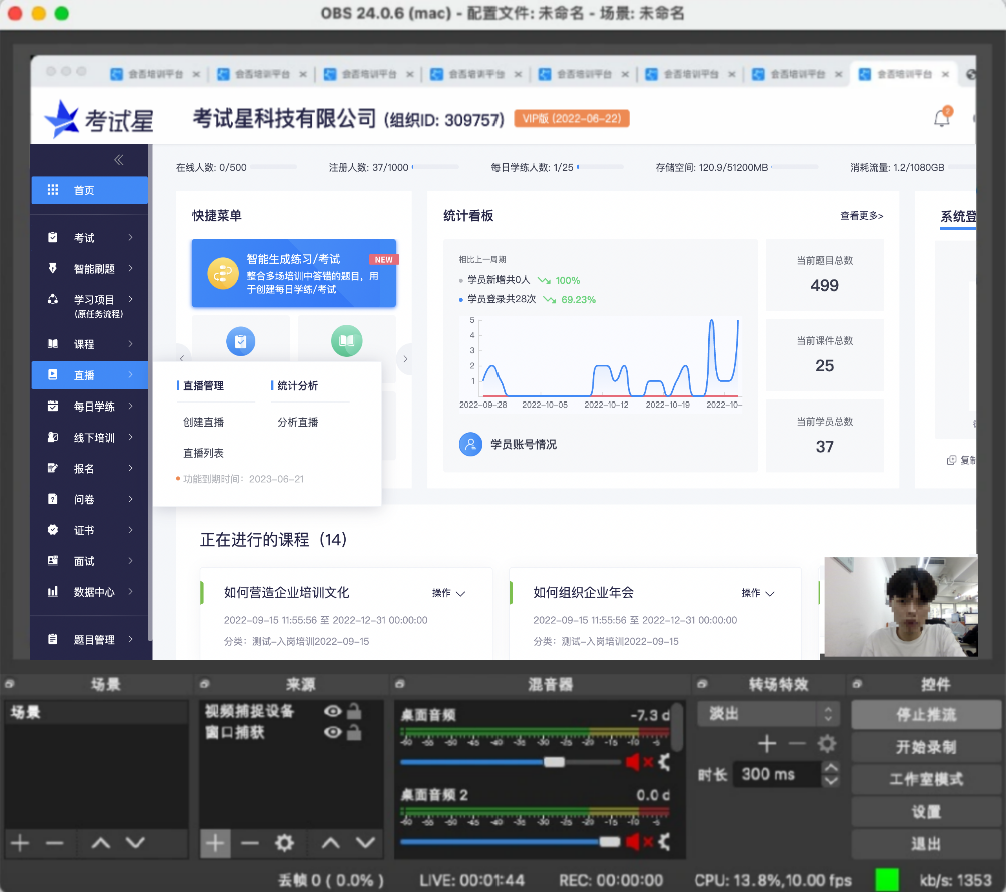
5.2.1 OBS提示无法连接服务器
问题:
推流地址根据帮助文档进行配置了,但是提示无法连接服务器
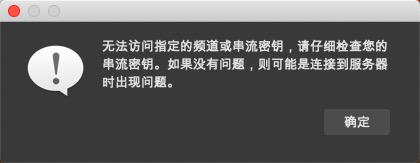
解答:
(1)首先排除输入错误问题,检查推流地址使用是否根据帮助文档中所提及的方式正确使用!
(2)登录后台编辑本场直播,检查是否使用的最新的推流地址;
(3)查看当前时间是否超出本场直播的“开始时间”+“预计直播时间”,超出后无法推流,需先结束直播,调整时间后重新发布。
5.2.2 学员观看体验不好怎么处理?
问题:
学员普遍反馈卡顿、不清晰;
解答:
(1)首先,检查您的推流时,OBS右下角是否显示绿色方块,非绿色即代表您的网络环境不好,请更换网络;
(2)如果您的网络正常,则考虑学员网络环境不好,请提醒学员检查网络环境;
(3)企业内直播,若公司网络不足以支撑大量学员同时观看,有两种解决方案:
- 让学员切换流量,尽量让学员不要在同一个网络上观看;
- 调低您的推流设置,如下图进行配置: